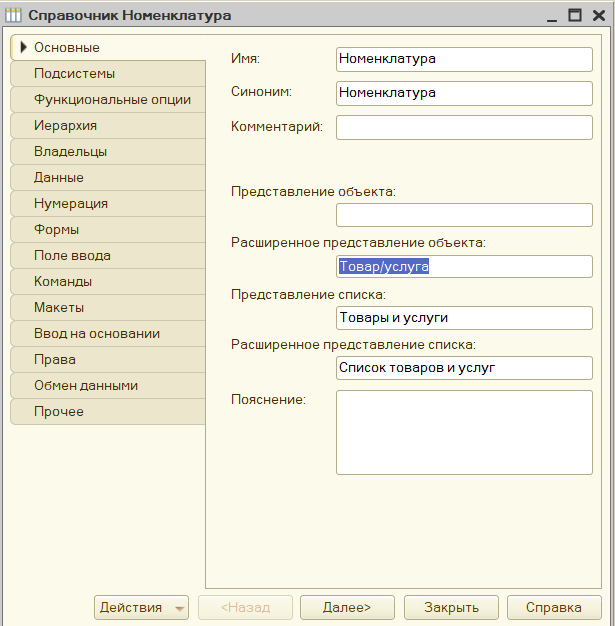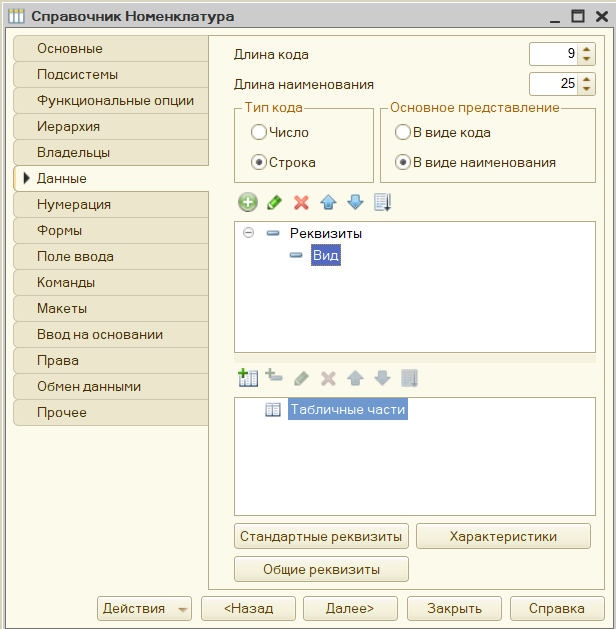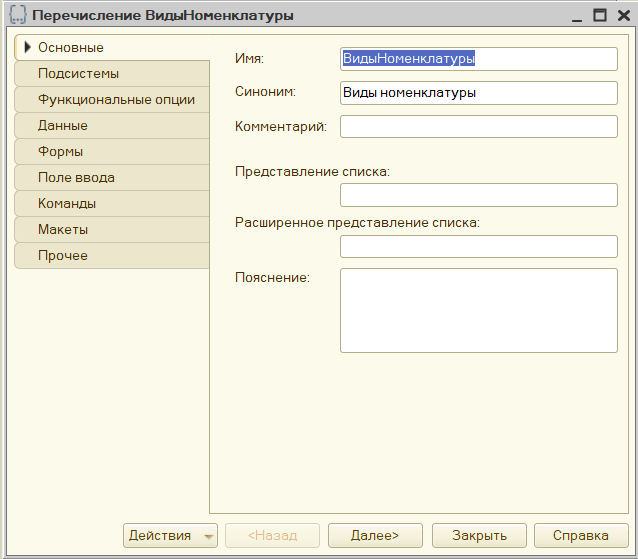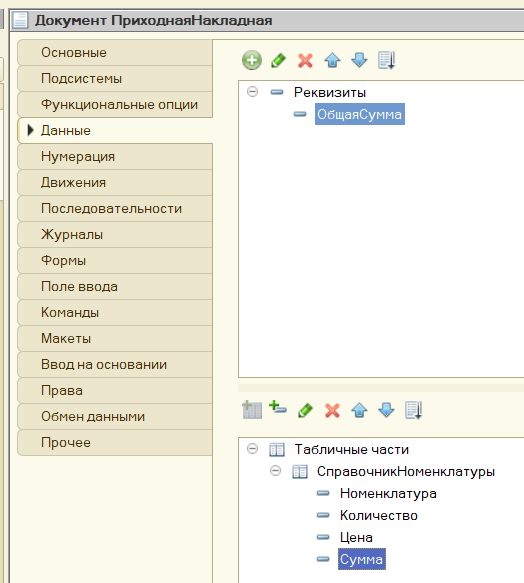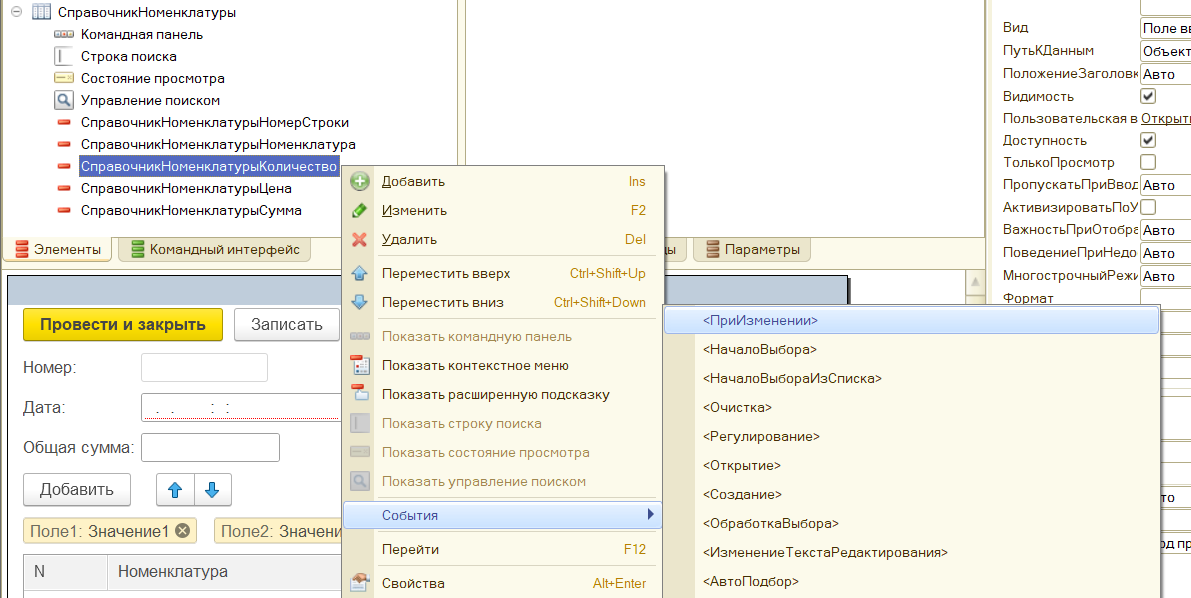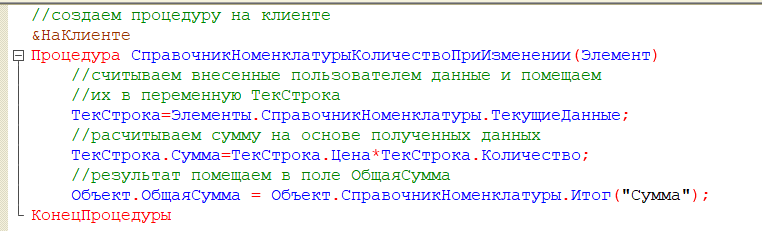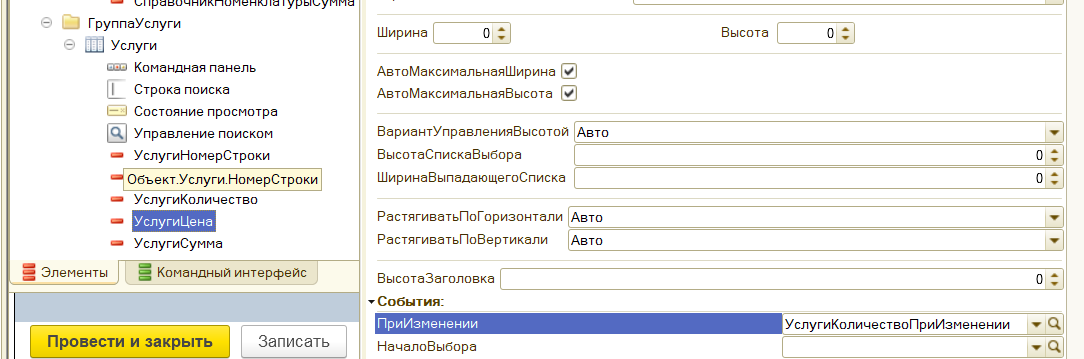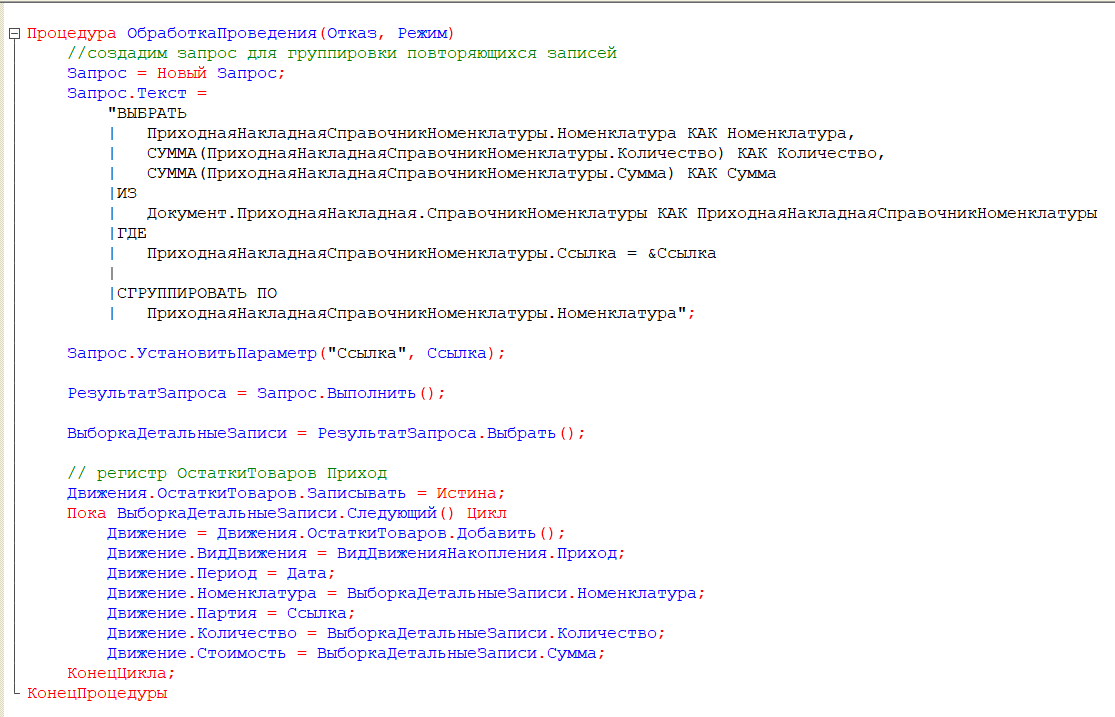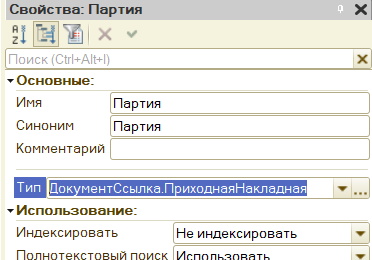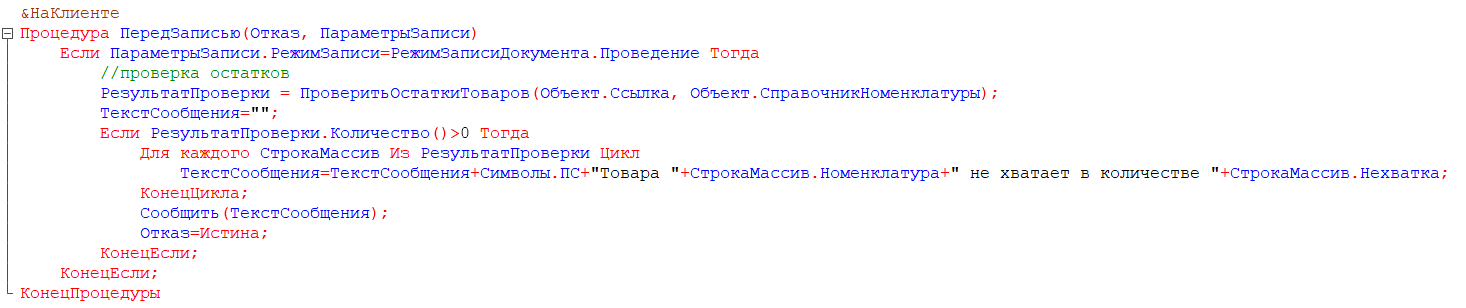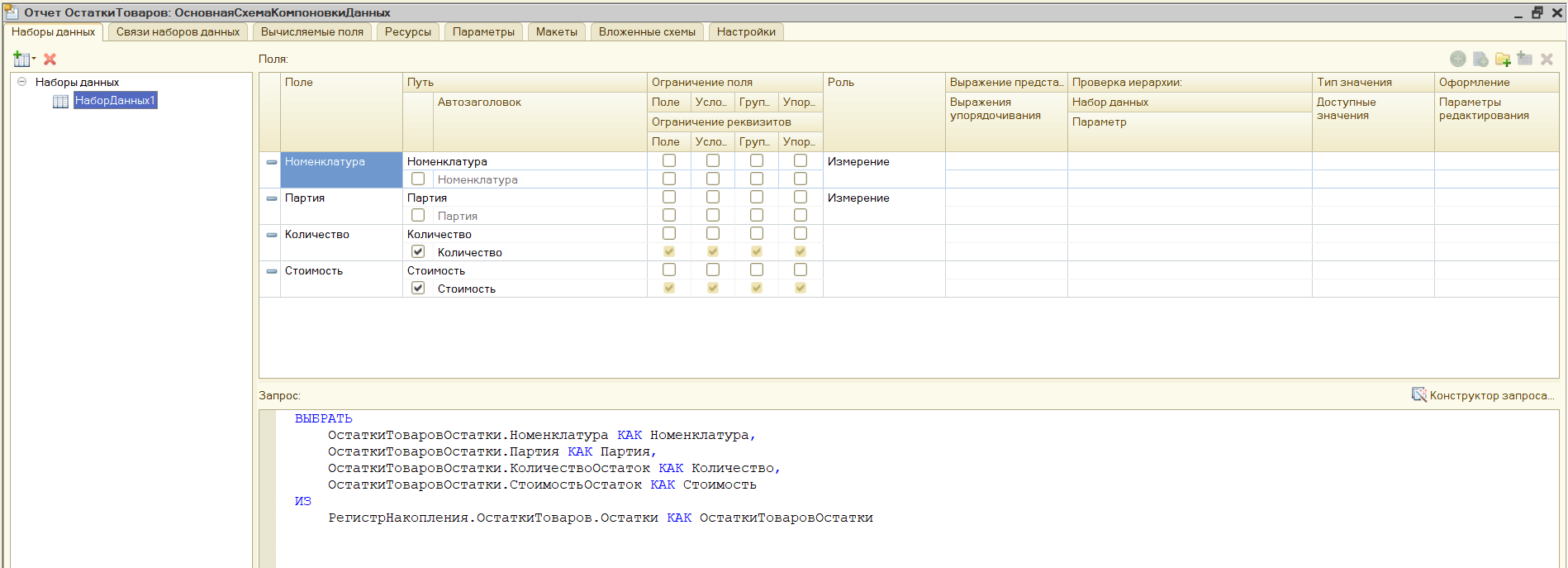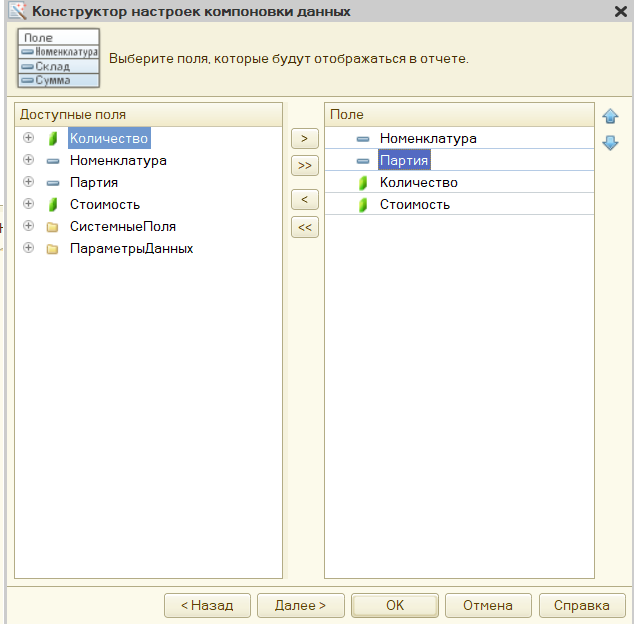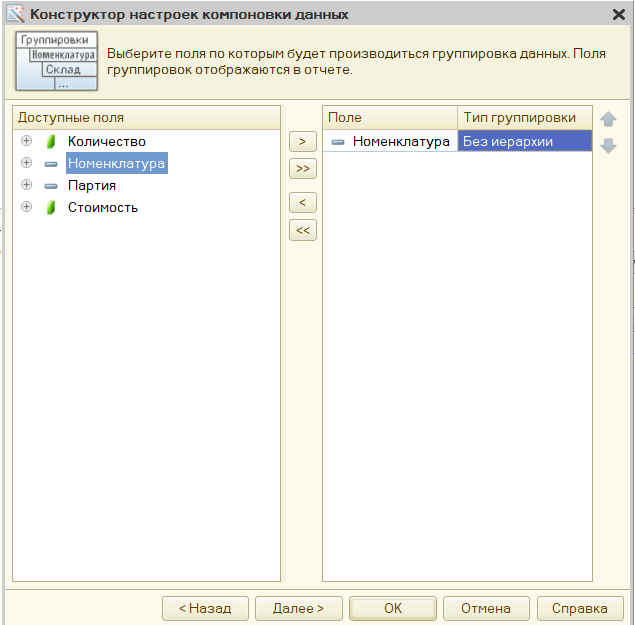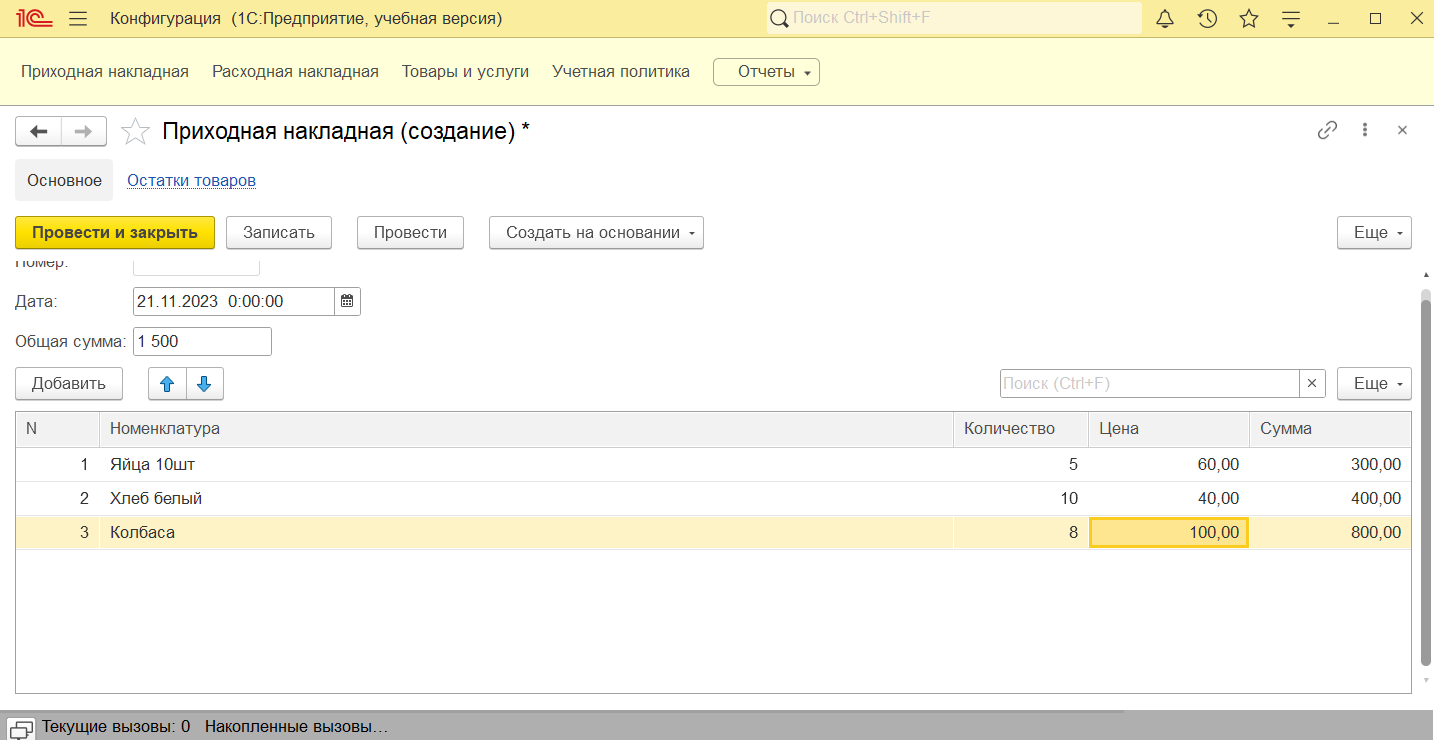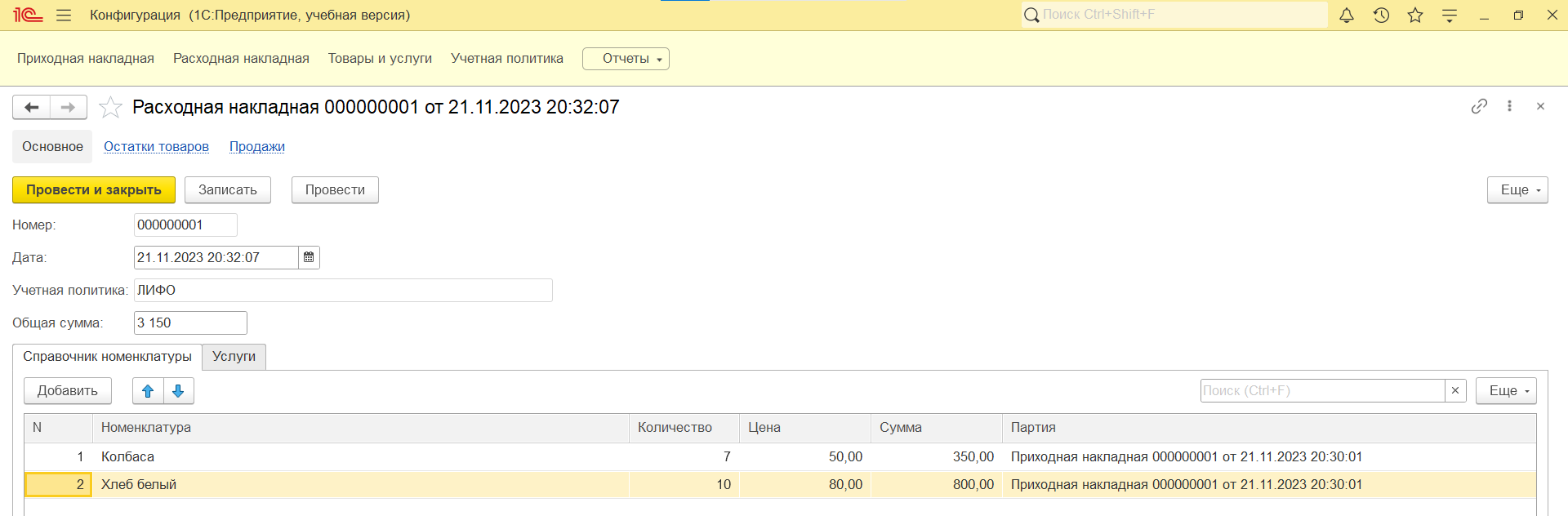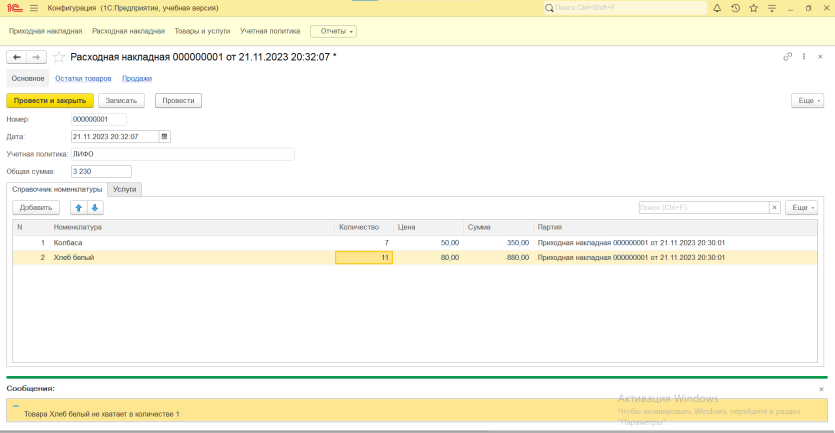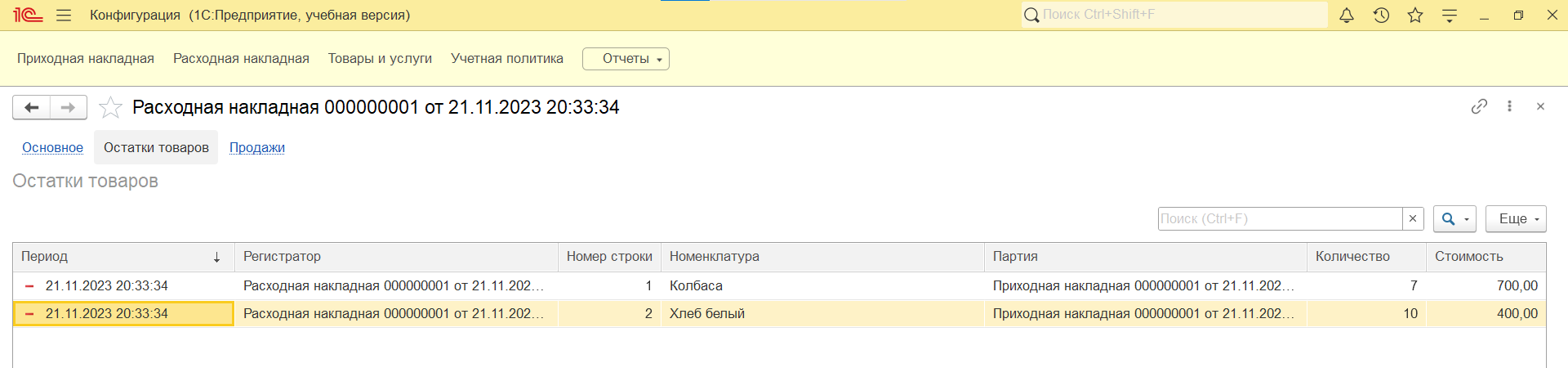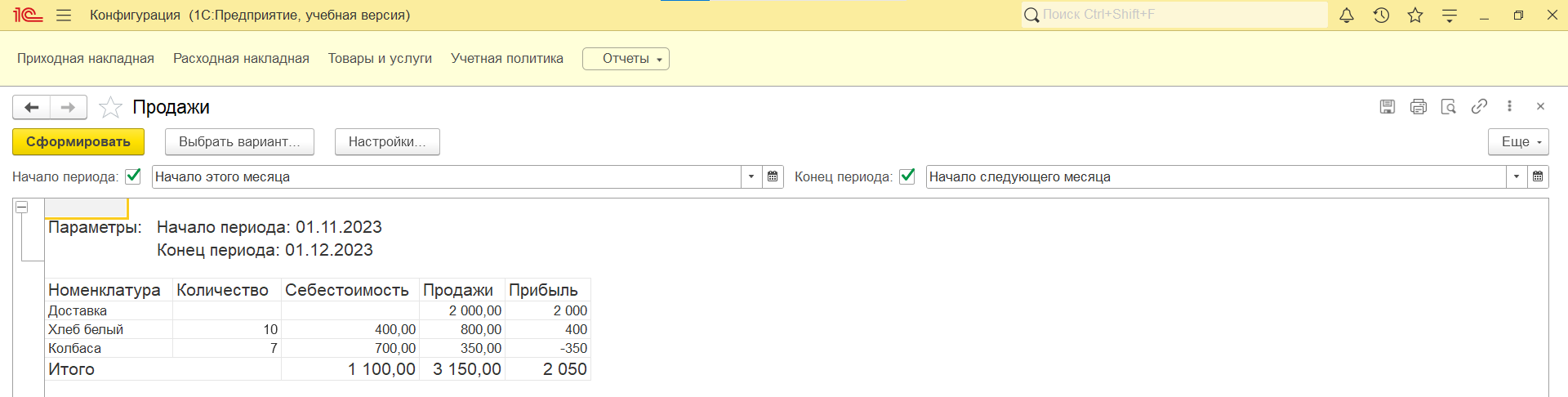Федеральное государственное бюджетное образовательное учреждение высшего образования
РОССИЙСКАЯ АКАДЕМИЯ
НАРОДНОГО ХОЗЯЙСТВА и ГОСУДАРСТВЕННОЙ СЛУЖБЫ при
ПРЕЗИДЕНТЕ РОССИЙСКОЙ ФЕДЕРАЦИИ
ЗАПАДНЫЙ ФИЛИАЛ

ОТЧЁТ
о прохождении учебной практики (по профилю специальности)
студента 22ИСП2-о11 группы 2 курса
| Арецкого Антон Александровича |
Фамилия Имя Отчество
по специальности 09.02.07 Информационные системы и программирование
Код, наименование специальности
Наименование модуля ПМ.02 Осуществление интеграции программных модулей
Период прохождения практики с 10.11.2023 по 23.11.2023.
Дата сдачи
Дата защиты
Оценка _______________________
Руководитель практики: Стадник Р. С.
Калининград, 2023
Оглавление
Введение 3
Постановка задачи 4
Создание объектов 5
Автоматический расчёт суммы 8
Учётная политика 11
Контроль остатков 14
Списание товаров 16
Отчёты 18
Итоги 22
Вывод 25
Введение
Наименование практики: «ПМ.02 Осуществление интеграции программных модулей».
Место прохождения практики: Западный Филиал РАНХиГС.
Цель: научиться разрабатывать информационную базу данных в среде разработки 1C: Предприятие.
Предстоит решить следующую задачу: Компания занимается оптовой торговлей. Поступление товаров отражается документом «Приходная накладная», продажа - «Расходная накладная». Помимо продажи товара, могут оказываться дополнительные услуги, например, по доставке. И услуги, и товары указываются в одной табличной части.
Складской учет товаров не ведется.
При проведении расходной накладной при нехватке товара необходимо
выдавать соответствующее предупреждение с указанием количества нехватки и
не позволять проводить документ.
Списание себестоимости товаров должно быть организовано по партиям, в
зависимости от текущего значения принятого на этот год в учетной политике
метода списания себестоимости (FIFO или LIFO). Еще раз подчеркивается –
учетная политика действует год. На следующий год метод списания может
смениться.
Необходимо построить отчет по продажам товаров за период и остаткам
товара на указанную дату:
Продажи с 01.01.2010 по 31.03.2010
Глава 1 Постановка задачи

Глава 2 Создание объектов
Создадим справочник Номенклатура, который будет хранить сведения о товарах: Уникальный идентификатор, наименование, вид (Товар / услуга).
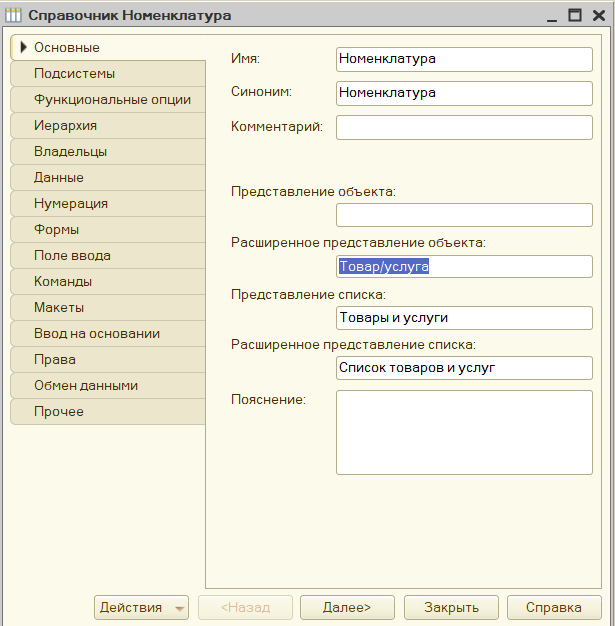
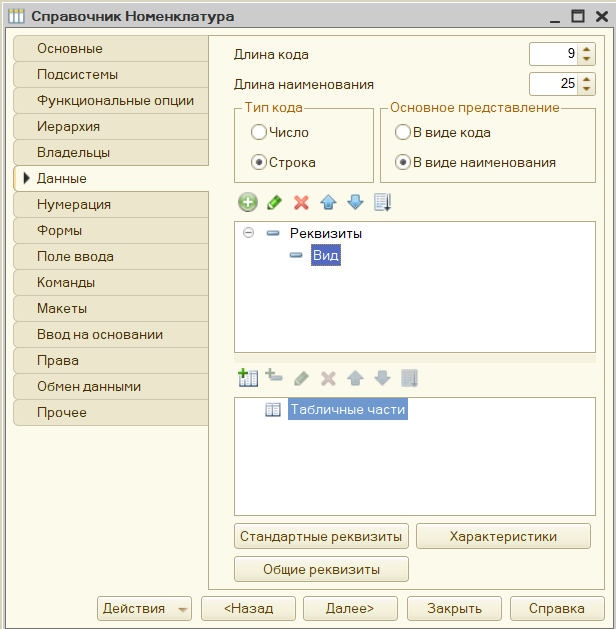
Рисунок 1 - Создание справочника "Номенклатура"
По умолчанию данные реквизиты имеют строковый тип данных, поэтому необходимо создать перечисление, на которое будет в дальнейшем указана ссылка с преобразованием типа.
Создадим перечисление «Виды номенклатуры» и добавим в него следующие данные:
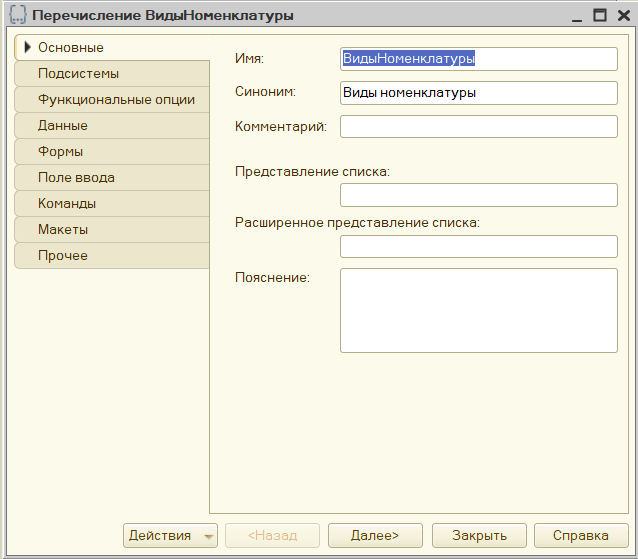

Рисунок 2 - Создание перечисления "Виды номенклатуры"
Далее изменяем тип реквизита «Вид» на ссылочный (будет ссылаться на созданное перечисление).

Рисунок 3 - Изменение свойств реквизита
Далее необходимо создать документ, который будет отвечать за приход товара. Назовем его «Приходная накладная» (таким же образом создаем документ Расходной накладной методом копирования).

Рисунок 4 - Создание документа "Приходная накладная"
Через вкладку данные добавляем реквизиты и табличные части: «Номенклатура» (Ссылка на справочник), «Количество» (Число), «Цена» (Число, за одну единицу товара), «Сумма» (Число, рассчитывается через формулу Количество*Цена).
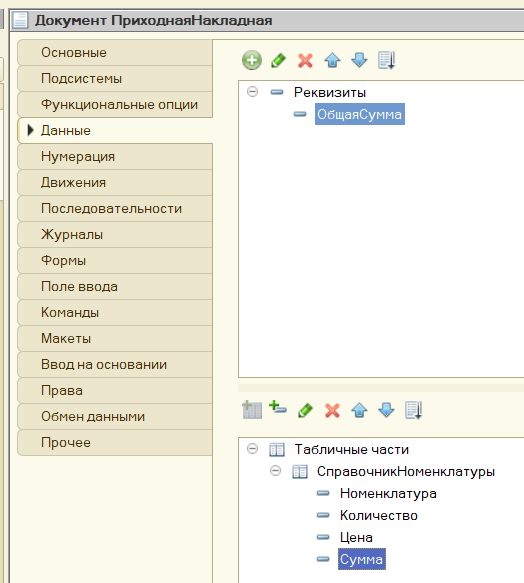
Рисунок 5 - Добавление данных в "Приходную накладную"

Рисунок 6 - Создание "Расходной накладной"
Во вкладке «Данные» скопируем табличную часть «Список номенклатуры», и переименуем ее в «Услуги».

Рисунок 7 - Табличная часть "Услуги"
При использовании табличной части Пользователь не должен видеть «Услуги», для этого необходимо изменить свойство Параметры выбора в реквизите номенклатура в обоих документах.


Рисунок 8 - Параметры выбора для "Услуг" и для «Списка номенклатуры»
Глава 3 Автоматический расчёт суммы
Для отображения автоматического расчета суммы товаров и услуг и подстановку этого значения поле Общая сумма необходимо создать Формы документов («Приходная накладная» и «Расходная накладная»).


Рисунок 9 - Создание формы документа "Приходная накладная"
Создаем форму и прописываем в ней события «При изменении» (В данном событии процедура будет описывать какие изменена будет видеть Пользователь при изменении данных в элементе).
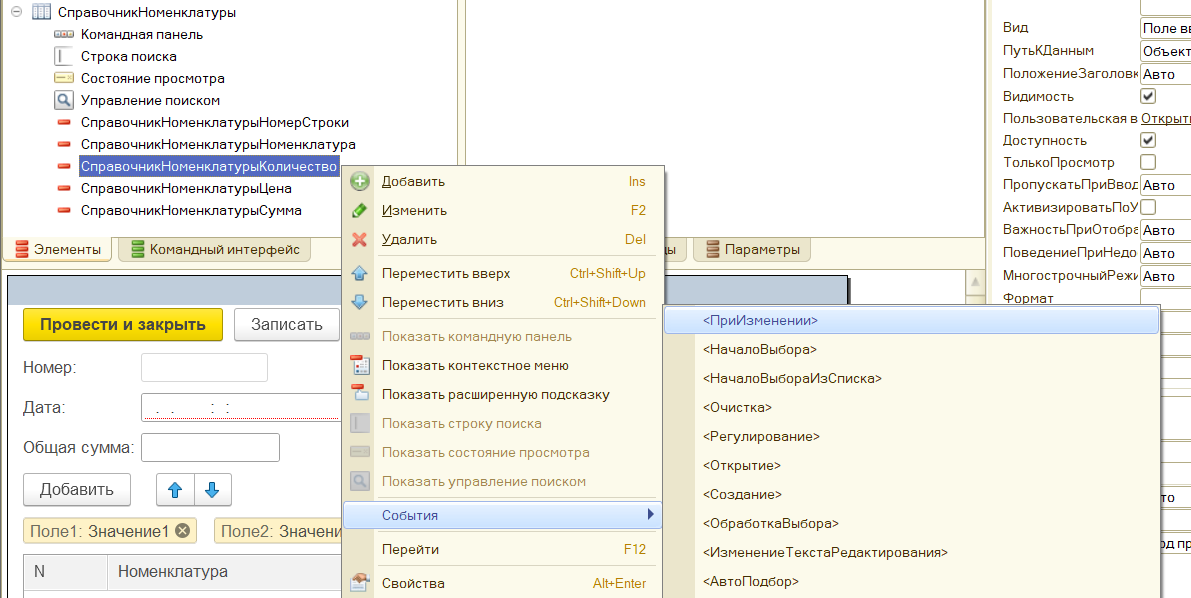
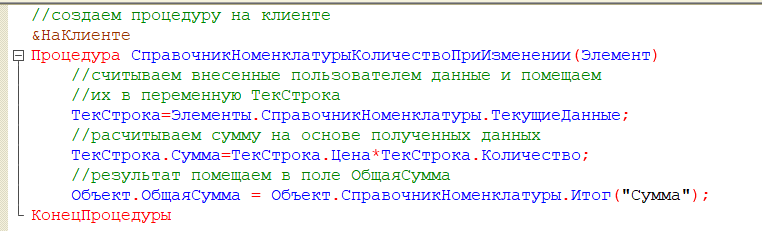
Рисунок 10 - Код процедуры
Далее в свойствах элементов выбираем раздел «События» и изменяем значения «По умолчанию» на написанную процедуру.

Рисунок 11 - Изменение свойств "Цены"
В документе «Приходная накладная» прописываем тот же код для процедур «КоличествоПриИзменении», для элемента Цена устанавливаем эту процедуру (в обеих табличных частях).

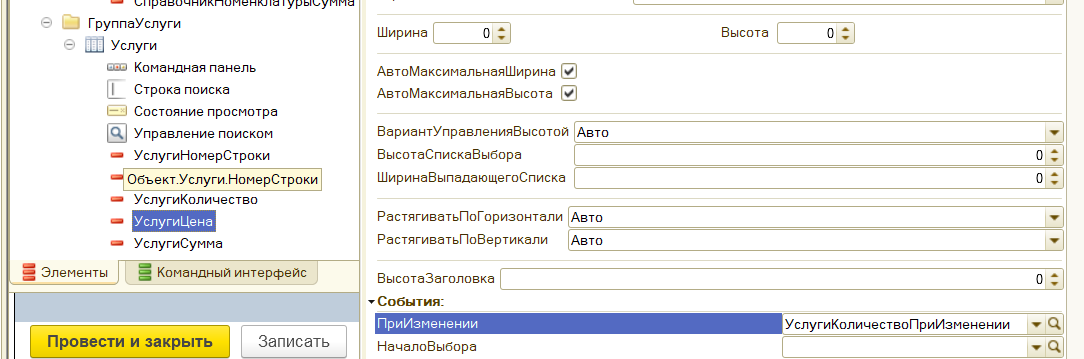

Рисунок 12 - Настройка расчёта суммы для Расходной накладной
Глава 4 Учётная политика
По условию задачи в компании учетная политика меняется один раз в год. Метода списания себестоимости товаров (FIFO или LIFO).
Для реализации создадим перечисление «Учетная политика», которое будет хранить значение видов учетной политики.


Рисунок 13 - Создание перечисления "Учётная политика"
Для сохранения изменений в учетной политике создаем регистр сведений, который будет называется «Учетная политика». Важно отметить, что учетная политика сохраняется только за год, поэтому свойство периодичности меняем на «В пределах года»

Рисунок 14 - Добавление регистра сведений
На вкладке Данные добавим ресурс «Тип списания», который будет ссылаться на созданное ранее перечисление.

Рисунок 15 - Изменение периодичности


Рисунок 16 - Добавление нового ресурса
В документе «Расходная накладная» добавим реквизит, который будет ссылаться на перечисление «Учетная политика».

Рисунок 17 - Добавление реквизита в Расходную накладную
Для того, чтобы Пользователь не имел возможности вносить в изменения в учетную политику, важно установить свойство «ТолькоПрсомотр».

Рисунок 18 - Изменение свойства элемента Учётная политика
Когда пользователь изменяет поле Дата, тогда данные учетной политики должны подставляться из регистра сведений автоматически. Для этого пропишем процедуру ПриИзменении для элемента Дата.

Рисунок 19 - Код процедуры для подставки политики в зависимости от указанной даты
Теперь пропишем процедуру ПриСозданииНаСервере, в которой будет заполнятся это значение, но уже при создании нового документа, когда дата не указана.

Рисунок 20 - Код процедуры ПриСозданииНаСервере
Глава 5 Контроль остатков
В случае нехватки количества товара, система не должна позволять проводить документ. О нехватке товара должно выводится предупреждение, для хранения данных создается регистр накоплений.


Рисунок 21 - Создание регистра накопления
На вкладке данные добавляем измерения со ссылочными типами данных, в свойствах необходимо указать автоматический режим управления блокировки данных (Это делается для того, чтобы не мог вносить изменения).
В документе ПриходнаяНакладная создаем новое движение и редактируем его следующим образом:

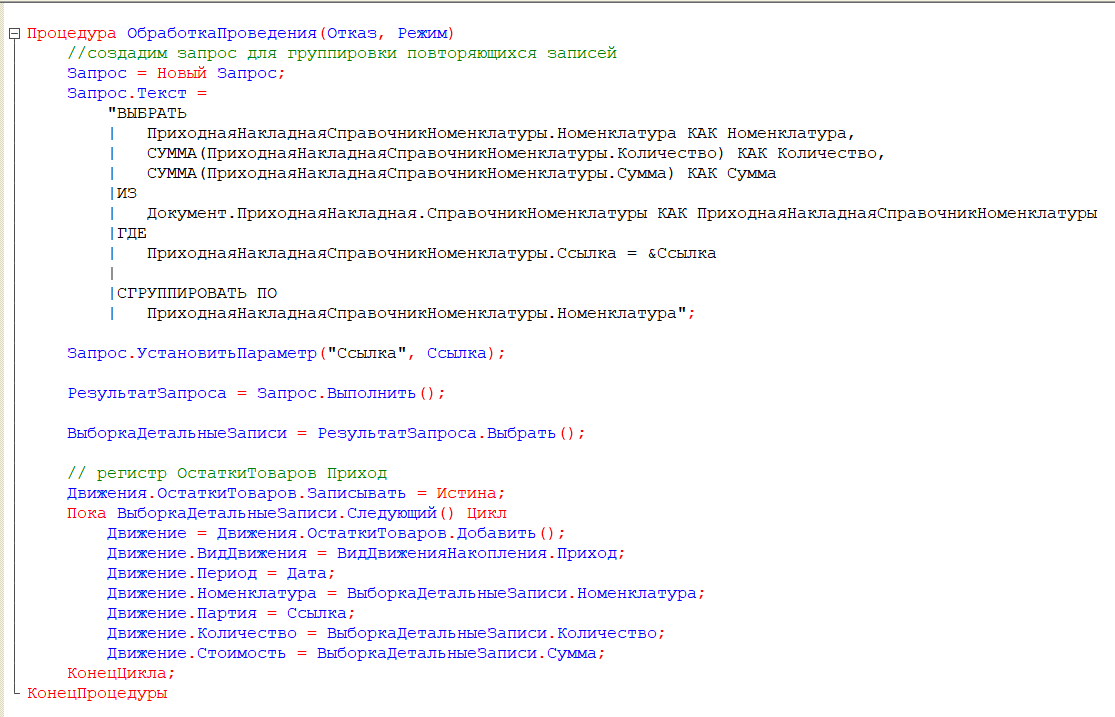
Рисунок 22 - Движение в приходной накладной
В табличной части «Список номенклатуры» документа «Расходная накладная» добавим новый реквизит Партия, который ссылается на документ «Приходная накладная».
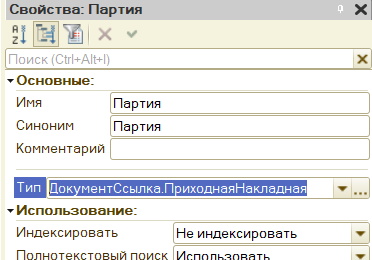
Рисунок 23 - Создание реквизита "Партия"
В модуле документа создаем процедуру ПередЗаписью, так как она отвечает за проверку партии только перед проведением накладной.
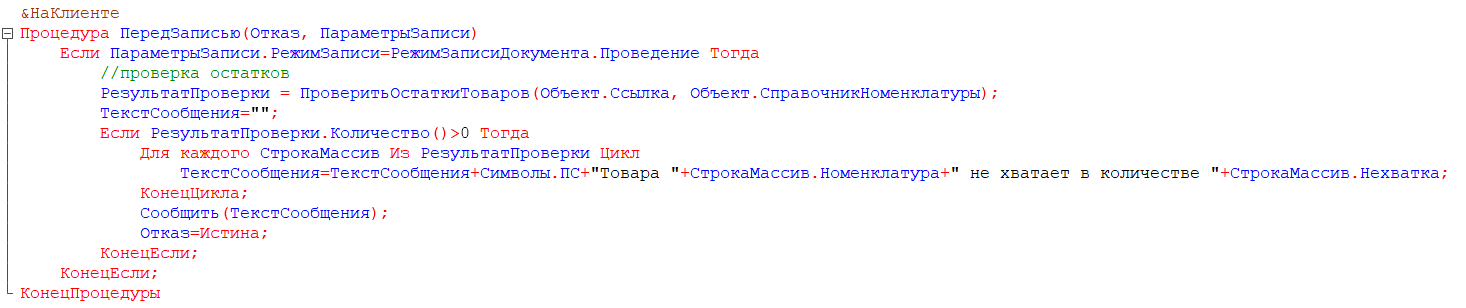

Рисунок 24 - Проверка остатков
Глава 6 Списание товаров
Списание себестоимости организуется по партиям, зависти от значений учетной политики, которое было установлено на этот год (FIFO или LIFO) и которое было указано в документе партии.
В первую очередь должен списываться товар из указанной в шапке партии. В случае, если товара по выбранной партии не хватает (или нет), то товар списывается в соответствии с текущей учетной политикой.
Добавим новый регистр накопления «Продажи» вида Обороты.


Рисунок 25 - Создание регистра "Продажи"
В качестве регистратора он принимает документ «Расходная накладная».
Далее необходимо написать движение регистра накопления документом расходная накладная. При записи документа контроля остатков не должно осуществляться, а при проведении необходимо осуществить движение товара после проверки на остаток.
Необходимо организовать движение регистра таким образом, чтобы при записи документов контроль остатков не проходил, но проведение должно проходить в случае проверки на остаток. Также необходимо сгруппировать табличную часть таким образом, чтобы минимизировать количество строк в регистре накопления. Также необходимо заносить в регистр накопления только товар.



Рисунок 26 - Движение в Расходной накладной
Глава 7 Отчёты
Необходимо построить отчет по продажам товаров за период и отчет по остаткам товара на указанную дату.
Добавим новый отчет «Остатки товаров».

Рисунок 27 - Отчёт "Остатки товаров"
Откроем схему компоновки данных, добавим новую компоновку данных типа Запрос и создадим следующий запрос:
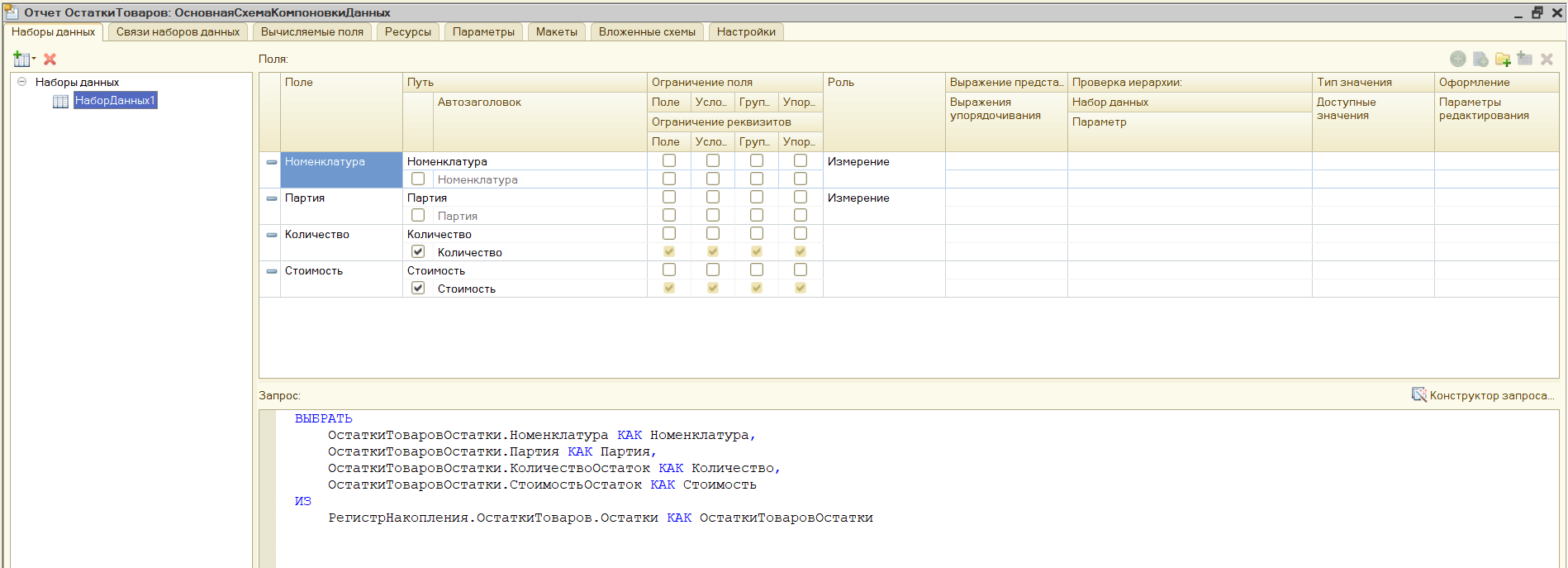
Рисунок 28 - Запрос в отчёте «Остатки товаров»
На вкладке «Ресурсы» перенесем все числовые поля, которые буду суммироваться:

Рисунок 29 - Ресурсы отчёта "Остатки товаров"
На вкладке «Настройки» сделаем видимым параметр «Период»

Рисунок 30 - Видимость параметра "Период"
Создадим новый отчет типа Список.

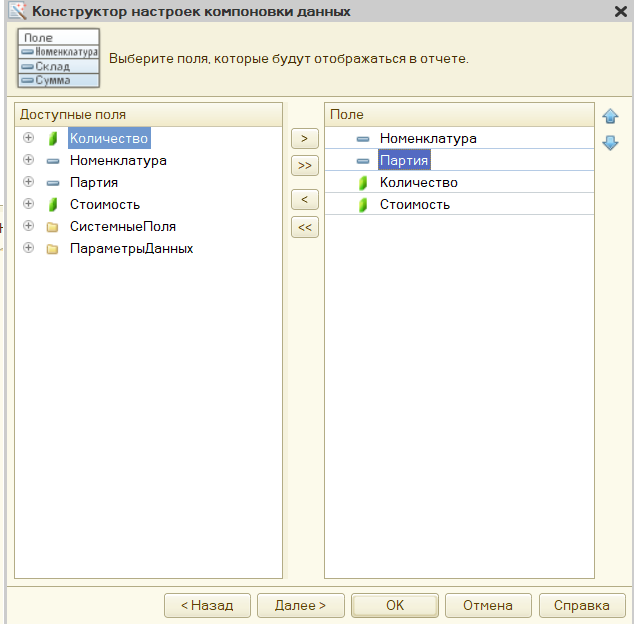
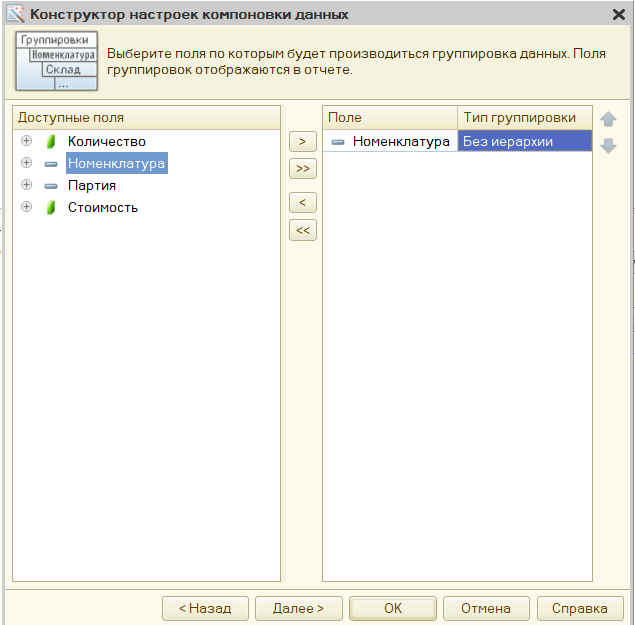

Рисунок 31 - Создание отчёта «Остатки товаров» типа Список
На вкладке Другие параметры изменим свойство Расположение полей группировок:

Рисунок 32 - Расположение полей группировок
На вкладке параметры изменим формат Даты с «Дата и время» на просто «Дата», в поле выражение пропишем «ДобавитьКДате(КонецПериода(&Период,"День"),"Секунда",1)»
Создадим новый отчет «Продажи».

Рисунок 33 - Создание отчёта "Продажи"
Сформируем запрос для отчёта:

Рисунок 34 - Запрос для отчёта "Продажи"
На вкладке «Ресурсы» перенесем все числовые поля, которые будут суммироваться.
На вкладке «Параметры» изменим состав даты у всех параметров.
На вкладке «Настройки» сделаем доступными для пользователя параметры «Начало периода» и «Конец периода»
Создаем новый отчет типа Список:



Рисунок 35 - Создание отчёта "Продажи" типа Список
Глава 8 Итоги

Рисунок 36 - Справочник Номенклатуры

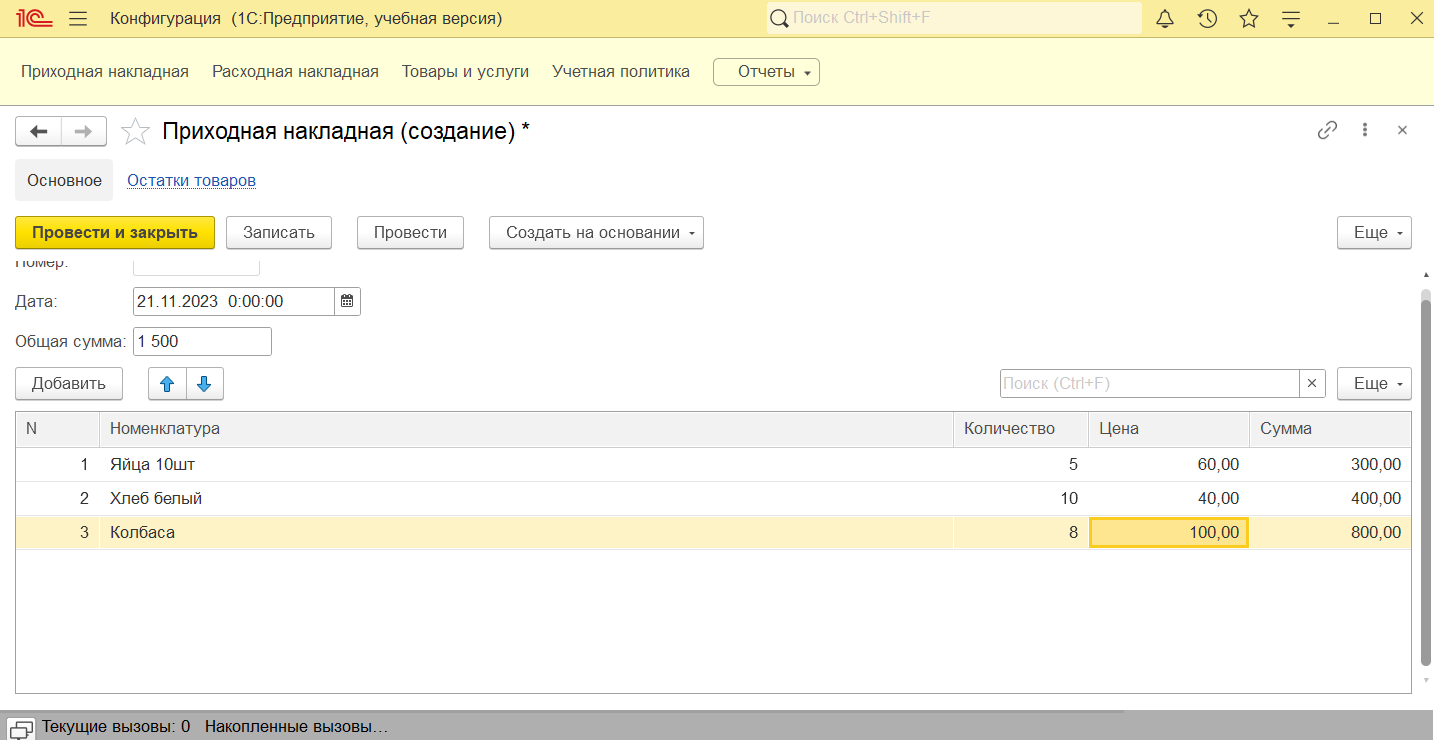
Рисунок 37 - Создание Приходной накладной

Рисунок 38 - Учётная политика
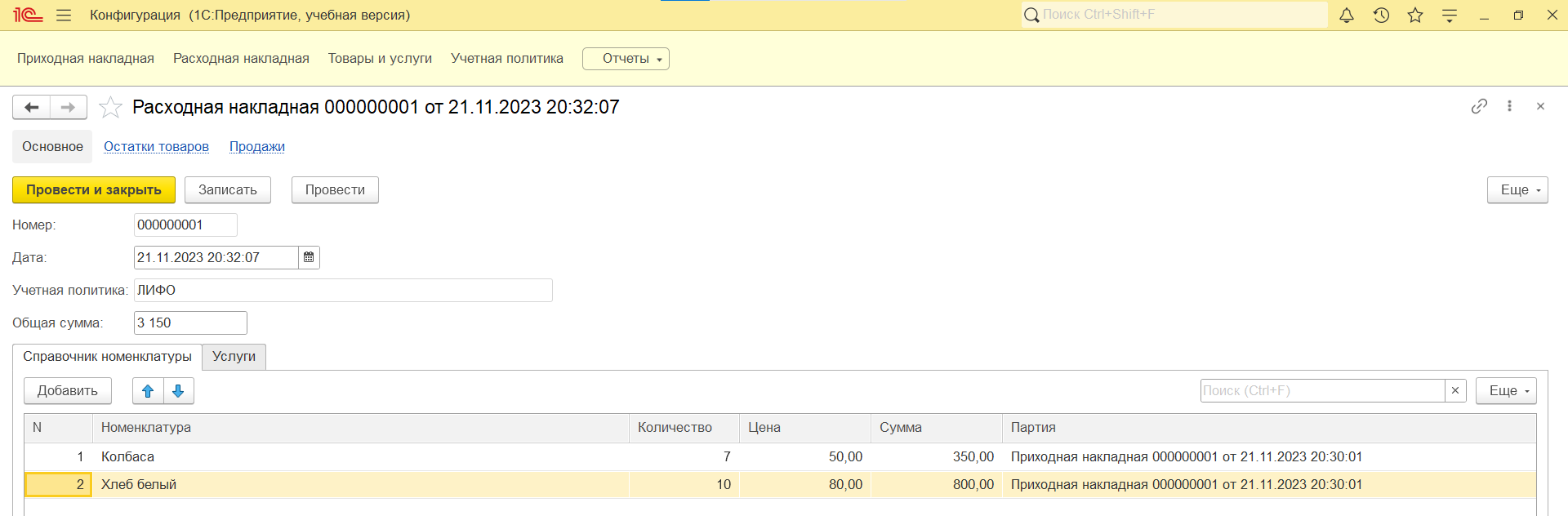

Рисунок 39 - Создание Расходной накладной
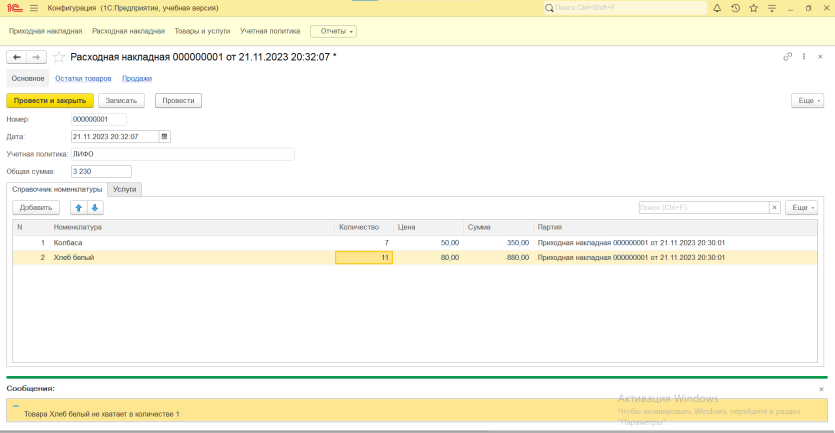
Рисунок 40 - Проверка на наличие товара
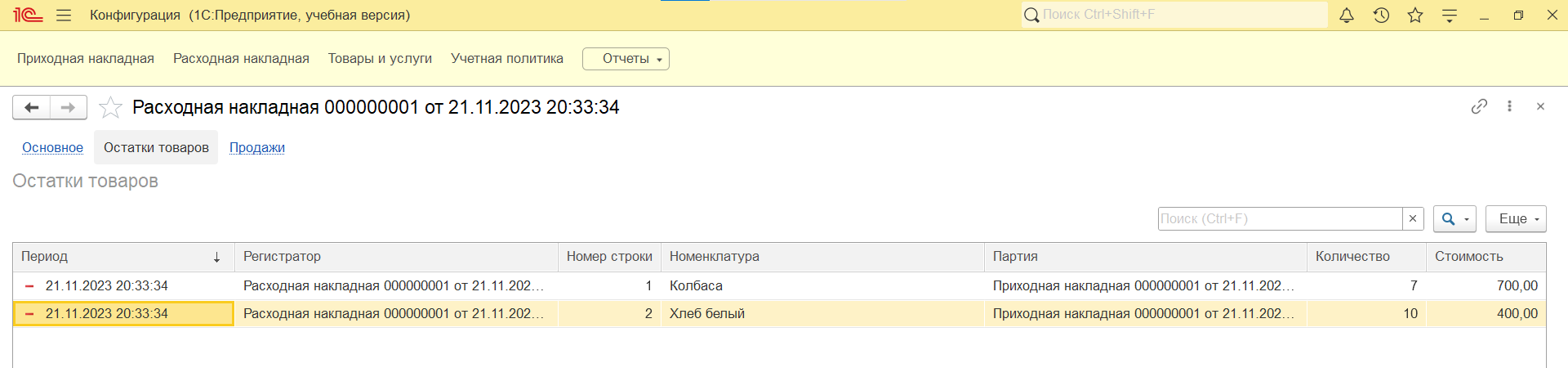
Рисунок 41 - Остатки товаров

Рисунок 42 - Продажи

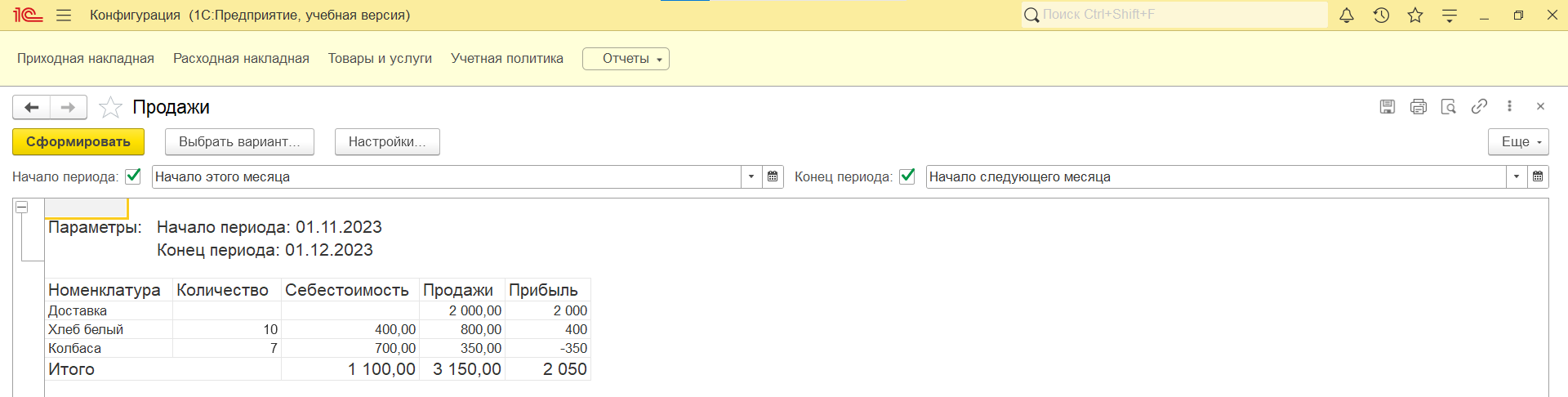
Рисунок 43 - Работа отчётов
Вывод
С помощью лекционных справочников и материалов было проведено ознакомление с программой 1С: предприятие, а также в рамках учебной версии выполнено практическое задание. В процессе работы над приложением были успешно применины полученные знания и навыки в области программирования и разработки бизнес-приложений. Поучен опыт работы с программой 1С: предприятие и со встроенным языком программирования 1С.








 Глава 2 Создание объектов
Глава 2 Создание объектов